Obsah
Služba Diagnostické zásady (DPS) umožňuje zjišťování, řešení a odstraňování problémů se službami a součástmi systému Windows. Pokud se tato služba nemůže spustit a při pokusu o ruční spuštění služby se zobrazí chyba "Přístup odepřen" 5, přečtěte si tento návod a problém vyřešte.
Služba diagnostických zásad je nutná k diagnostice problémů systému Windows pomocí nástrojů pro řešení problémů, které jsou nabízeny v operačních systémech Windows 7, 8 nebo 10. Pokud je služba DPS zastavena, nebudete moci diagnostikovat a opravit několik systémových problémů, které ovlivňují fungování systému Windows (např. problémy se sítí nebo přístupem k internetu).
Jak opravit: Službu diagnostických zásad nelze spustit: přístup je odepřen (Windows10/8/7)
Krok 1. Vyhledejte viry/malware.
Viry nebo škodlivé programy mohou způsobit nestandardní fungování počítače. Než tedy budete pokračovat v řešení problémů, použijte tento návod na kontrolu a odstranění malwaru, abyste zkontrolovali a odstranili viry a/nebo škodlivé programy, které mohou být spuštěny ve vašem počítači.
Krok 2. Upravte oprávnění registru služby diagnostických zásad.
1. Současně stiskněte tlačítko Windows  + R otevřít příkazové pole pro spuštění.
+ R otevřít příkazové pole pro spuštění.
2. Typ regedit a stiskněte Vstupte na .
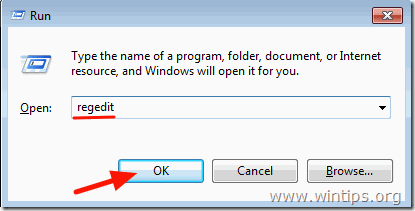
3. V levém podokně přejděte na tento klíč:
- HKEY_LOCAL_MACHINE\SYSTEM\CurrentControlSet\Services\DPS\Parametry
4. Klikněte pravým tlačítkem myši na Parametry a vyberte Oprávnění .
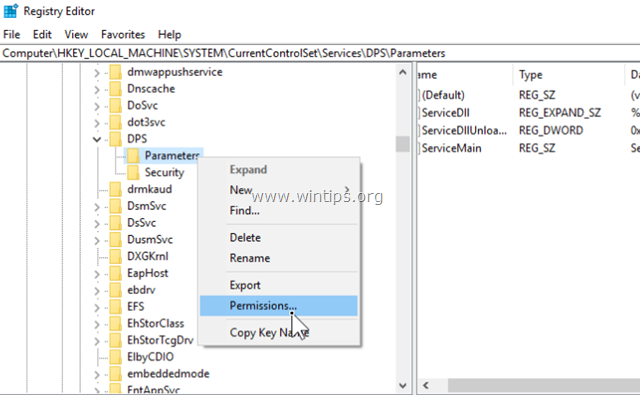
5. Klikněte na Přidat , zadejte do vyhledávacího pole název účtu/uživatelské jméno a klikněte na tlačítko DOBŘE.
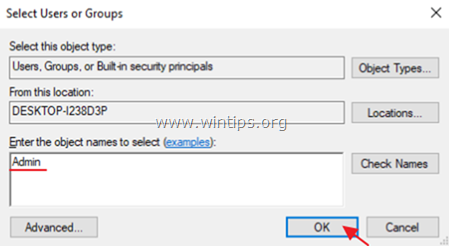
6. Vyberte své uživatelské jméno a zaškrtněte Plná kontrola abyste svému účtu přidělili plná oprávnění k ovládání ' Parameters' a klikněte na tlačítko OK .
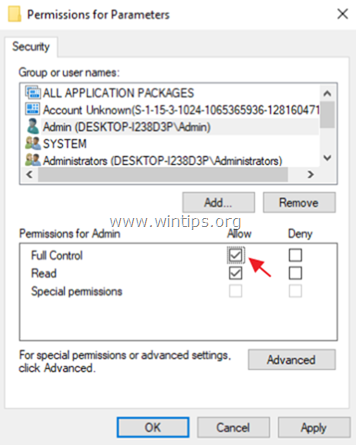
7. Pak přejděte na tento klíč:
- HKEY_LOCAL_MACHINE\SYSTEM\CurrentControlSet\Control\WDI\Config
8. Klikněte pravým tlačítkem myši na Konfigurace a vyberte Oprávnění .
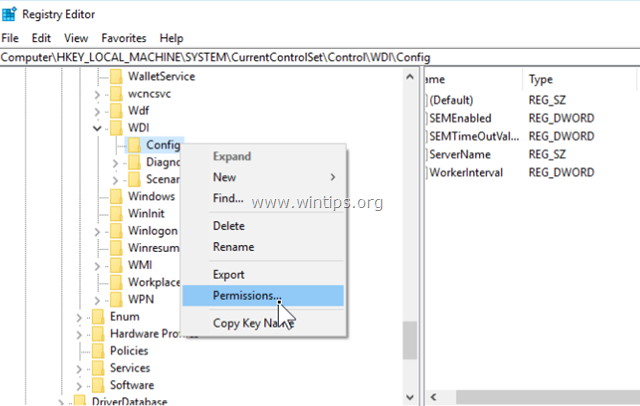
9. Klikněte na Přidat , typ NT Service\DPS do vyhledávacího pole a klikněte na tlačítko DOBŘE.
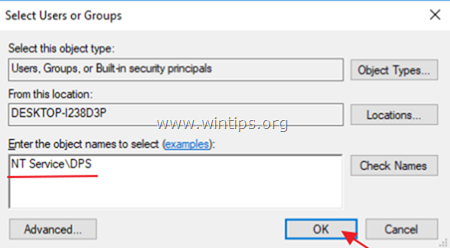
10. Vyberte položku "DPS" a zaškrtněte Plná kontrola box.
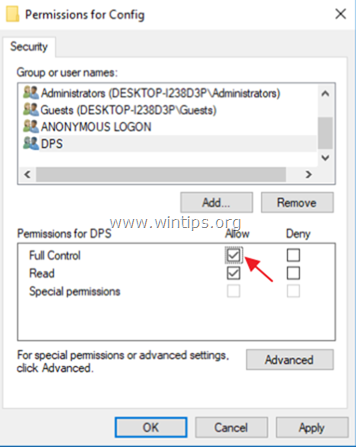
11. Klikněte na OK a poté zavřete editor registru.
12. Restartování vašeho počítače.
13. Po restartu zkontrolujte, zda byl problém "Diagnostic Policy Service Cannot Start" vyřešen. Pokud ne, pokračujte dalším krokem.
Krok 3. Do skupiny Administrators přidejte položky "NETWORK SERVICE" a "LOCAL SERVICE".
Dalším krokem k vyřešení problému "Službu diagnostických zásad nelze spustit: přístup je odepřen" je přidání objektů "Síťová služba" a "MÍSTNÍ SLUŽBA" do skupiny Administrators. To provedete takto:
1. Otevřete příkazový řádek jako správce. To provedete:
a. Do pole Hledat zadejte: cmd or příkazový řádek
b. Klikněte pravým tlačítkem myši na příkazový řádek (výsledek) a vyberte Spustit jako správce .
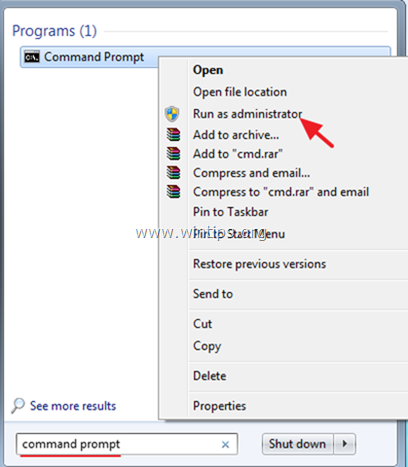
2. V příkazovém řádku zadejte níže uvedený příkaz a stiskněte tlačítko Vstupte na :
- net localgroup Administrators /add networkservice
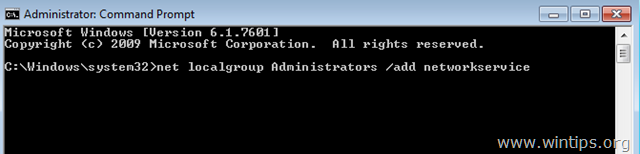
4. Pak zadejte následující příkaz a stiskněte tlačítko Vstupte na :
- net localgroup Administrators /add localservice
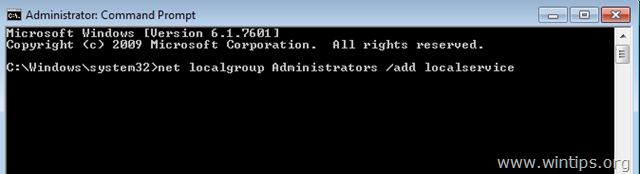
5. Restart vašeho počítače.
To je vše! Dejte mi vědět, zda vám tento návod pomohl, a zanechte komentář o svých zkušenostech. Prosím, lajkujte a sdílejte tento návod, abyste pomohli ostatním.

Andy Davis
Blog správce systému o Windows





